Mc Crypt 59 09 96 Operation Manual [cs]

NÁVOD K OBSLUZE
Běžící text Noviny Message LED
Tyto takzvané světelné pohyblivé noviny můžete použít ve výkladních skříních, na výstavách, v barech, ve sklípcích nebo
při pořádání různých slavností. Každý se jistě podívá na tento Váš světelný „poutač“ a přečte si, co mu důležitého
sdělujete.
Tento návod k obsluze je součástí výrobku. Obsahuje důležité pokyny k uvedení do provozu a k obsluze. Jestliže výrobek
předáte jiným osobám, dbejte na to, abyste jim odevzdali i tento návod k obsluze.
Ponechte si proto tento návod k obsluze, abyste si jej mohli znovu kdykoliv přečíst!
Účel použití pohyblivých světelných novin
Tyto světelné noviny vybavené LED-displejem slouží k zobrazení pohyblivého textu v červené barvě zleva doprava.
Použití přístroje je dovoleno pouze v uzavřených prostorách, venkovní použití přístroje není dovoleno. Nevystavujte přístroj
kapající nebo stříkající vodě (v koupelnách nebo dešti ve venkovním prostředí).
Na výrobku nesmějí být prováděny změny nebo přestavby (přepojování)!
Jiný způsob používání, než bylo uvedeno výše, by mohl vést k poškození tohoto přístroje. Kromě jiného může být toto
spojeno s nebezpe
Dodržujte bezpodmínečně bezpečnostní předpisy!
Rozsah dodávky
LED běžící text
Síťový zdroj
Montážní úhel
IR dálkový ovladač
Návod k obsluze
Uvedení zařízení do provozu
a) umístění přístroje a jeho montáž
Přístroj, pokud neprovedete jeho nástěnnou montáž, musí bít vždy umístěn na rovné a stabilní ploše. Spadnutí přístroje by
mohlo způsobit zranění přítomných osob.
Rozpouštědla používaná v prostředcích na leštění nábytku mohou částečně naleptat nožičky přístroje (případně jejich
plastový povrch) a tyto nožičky mohou poté zanechat skvrny na takto ošetřeném nábytku.
V tomto případě Vám doporučujeme použít pod přístroj vhodnou ochrannou podložku (např. dečku).
Vyvarujte se při výběru místa instalace toho, aby byl přístroj vystaven přímému slunečnímu světlu, vibracím, prachu,
horku, mrazu a vlhkosti. Nesmí být rovněž umístěn v blízkosti velkých transformátorů nebo motorů. Dodržujte vzdálenost
síťového zdroje a přístroje od ostatních předmětů ca. 5cm. Nesmí se v blízkosti přístroje vyskytovat překážka, která by
zabraňovala oběhu vzduchu. Při nedbání těchto pokynů by mohlo dojít k poškození přístroje.
Dbejte na stabilní instalaci případně bezpečnou montáž, aby nedošlo při pádu produktu k poranění osob, či zničení
přístroje. Ujistěte se před montáží produktu, že kabel není pohmožděný, nebo poškozen ostrou hranou.
U montáži otvorů pro šrouby dbejte na to, aby nebyl poškozen žádný kabel, proudové , plynové, nebo vodní
potrubí nebezpečí života!
Používejte pro montáž LED běžícího textu např. obou montážních úhlů.
Pomocí dvou malých kovových háků můžete zavěsit LED- běžící text např.: pomocí vhodného kovového upevňovacího
materiálu.
b) uvedení do provozu
Spojte kulatou nízkonapěťovou zásuvku s nízkonapěťovým válcovým konektorem u konci kabelu s přiloženým kolíčkovým
kontaktem síť
Nakonec zastrčte kolíčkový kontakt síťového zdroje do řádné síťové zásuvky (230V~/50Hz).
Otevřete bateriové pouzdro IR – dálkového ovladače a vložte dvě baterie typu AA/Mignon (dbejte při vkládání baterií na
jejich správnou polaritu plus/+ a minus/ - ). Zavřete bateriovou přihrádku.
LED – běžící text můžete nyní zapnout klávesou „ON/OFF“ na IR - dálkovém ovladači a pak jej dále
programovat.
čím vzniku zkratu, úrazu elektrickým proudem atd.
ového zdroje.
Obj. č.: 59 09 96
c) připojení k počítači
Společně s přiloženým software vám bude umožněno jednoduché programování LED – běžícího textu. Prostřednictvím
software můžete stanovit na počítači např.: texty a efekty, uložit a změnit a nakonec přenést do paměti LED- běžícího
textu.
Ušetříte tak obtížnější zadávání textu pomocí IR - dálkového ovladače.
Je-li to zapotřebí, můžete LED běžící text a počítat spojit pomocí přiloženého USB- kabelu (nebo náhradního RS232-
kabelu).
USB- kabel smí být připojen, pokud je počítač zapnutý a operační systém běží. U RS232 - připojení naproti tomu musejí
být počítač a LED – běžící text nejprve vypnuty a odpojeny od zdroje síťového napětí, dříve než budou přístroje společně
propojeny kabelem. Jinak by mohlo dojít k poškození RS232- portu!
U USB - připojení rozezná počítač (např. Windows XP) nový hardware. Vložte p
Vašeho počítače a následujete všech pokynů.
U USB – připojení bude zaveden virtuální COM – port - ovladač.
Nainstalujete potom software z CD.
Předtím, než budou data přenesena do LED – běžícího textu , je v software zapotřebí zvolit správný port. (také u USB připojení, zde při instalaci ovladače se vytvoří virtuální port).
Při použití RS232- kabelu je zvolen např.: COM1 nebo COM2, při použití USB kabelu je to COM3 (nakonec můžete v
ovládacích panelech kontrolovat, který COM – port byl přidělen USB- adaptéru).
Programování pomocí IR dálkového ovladače
Samozřejmě můžete LED běžící text programovat také bez pomoci počítače a to prostřednictvím IR- dálkového ovladače.
Doporučujeme Vám však použít dodávaný software a USB - spojovací kabel (případně RS232- spojovací kabel), pro
přenesení textů a vytvoření efektů do LED – běžícího textu.
Tak šetříte nejen čas, ale můžete vytvořené texty/efekty uložit na počítač
všechny možnosti LED – běžícího textu!
a) Harmonogram (viz grafika na následující straně)
START počátek programování
Input message zadání zprávy
Select page edit vyvolání režimu výběr stránky
Change page výběr strany
Select leading and displayj effect start- efekt (např. text se posunuje dovnitř) případně výběr zobrazení efektu (např.:
zablýsknutí)
Select closing effect ukončení efektů (např.text se posunuje ven) vyvolí
Select displej time nastavení času, po který je text zobrazen
Select moving speed nastavení čas pro efekty
Select schedule display nastavení určitého času, kdy se má zpráva objevit
Select yeara, month.... nastavení roku, měsíce, atd.
Input displej pages volba, které stránky budou zobrazeny
Clar all smazání všech dat
Set ID nastavení ID- běžícího písma (když je ovládáno několik běžících
textů)
Set/Select brightness nastavení jasu
Set/Select clock year nastavení roku
Set/Select clock month nastavení měsíce
Set/Select clock date nastavení data
Set/Select clock hour nastavení hodin
Set/Select clock minute nastavení minut
Input page ABC...Z výběr, jaké naprogramované stránky (A....Z) a v jakém pořadí
budou po sobě zobrazeny (např. ABECEDA, LBQV...)
i, změnit a samozřejmě i snadno vyzkoušet
řiložené CD do příslušné mechaniky
2
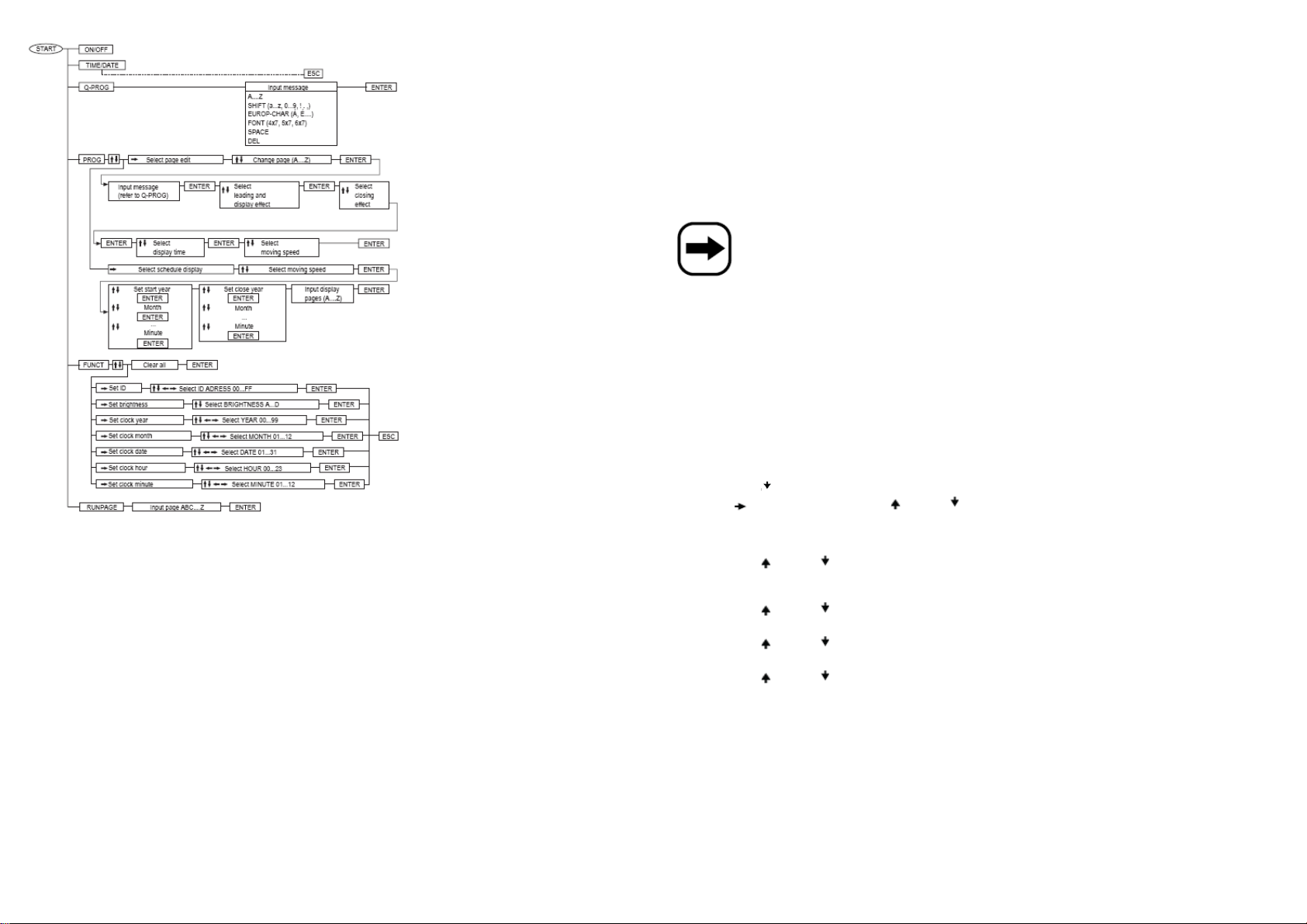
b) Základní funkce
Tlačítko „ON/OFF"
Zapněte, případně vypněte tlačítko LED – běžící text
Zkouším „TIME/DATE"
Po stisknutí tohoto tlačítka se zobrazí datum a potom čas. Stiskněte tlačítko „ESC", pro návrat k normálnímu režimu.
Tlačítko „Q- PROG"
Rychlé a nekomplikované naprogramování jednoduché zprávy. Stiskněte tlačítka „Q- PROG". Jestliže právě probíhá
zpráva, je tento text pozastavený. Zadávací pomlčka se zobrazí nalevo. Zadejte pomocí písmenných tlačítek zprávu , např.
„HALLO" a nakonec mezeru klávesou „SPACE".
Tlačítkem „DEL" je možné špatně zadané písmeno vymazat.
Stiskněte tlačítko „ENTER", pro zahájení zobrazení zprávy.
Tlačítko „SHIFT"
Pomocí tohoto tlačítka můžete přepnout mezi velkým písmem, malým písmem a dalšími znaky, které
se stisknutím tlačítka natiskne. Bod nalevo vedle zadávací pomlčky Vám zobrazuje, ve které zadávací pozici (velké
písmeno, malé písmeno atd.) se nalézáte.
Tlačítko „EUROP CHAR"
Zde máte k dispozici zvláštní druhy písmen , např. německé přehlásky atd. Stiskněte nejprve základní písmeno např.: „A“
nebo „a“. Stiskněte nejprve víckrát za sebou tlačítko „EUROP CHAR", do doby, než se zobrazí na displeji požadovaná
zvláštní forma.
3
Tlačítko „RUN PAGE"
Budete - li již mít v paměti uloženo několik stránek (26 k dispozici, A...Z) (ručně pomocí IR- dálkového ovladače, nebo
počítače), je možné je zde přehrát.
Po stisknutí tlačítka „RUN PAGE" bude pozastaveno momentální přehrávání a LED – běžící text čeká na Vaše zadání.
Pokud je např. na straně „E" uložena určitá zpráva, dejte „E" a zahajte přehrávání tlačítkem „ENTER".
Chcete-li přehrát několik stránek po sobě, můžete po potvrzení tlačítka „RUN PAGE" zadat také několik stránek, např.
„EFAGDZ" (je-li na těchto stránkách již naprogramována zpráva).
Tlačítko „COLOR"
Tlačítkem „COLOR“ můžete změnit barvu případně zobrazení vašeho uloženého textu, např. zelený text, červený text atd.
Zadejte například prostřednictvím funkce „Q- PROG" text a potvrďte potom několikrát tlačítko „COLOR", dokud se
nezobrazí požadovaná barva/zobrazení.
Tlačítko „FONT"
Změňte zobrazení textu vámi uložených textů. Jsou vám k dispozici tři různé šířky písma (4x7, 5x7, 6x7). Nastavení „5x7"
je normální text, „4x7" zhuštěné (úsporné) písmo a „6x7" tučné písmo.
Zadejte například prostřednictvím funkce „Q- PROG" text a potvrďte potom několikrát za sebou tlačítko
„FONT", dokud se nezobrazí požadovaná forma písma.
c) Rozšířené programování
Pomocí tlačítka „PROG" provedete normální programování 26 stránek (A...Z). Zde máte k dispozici
mnohem víc možností k vytváření než přes „Q- PROG".
Příklad pro programování stránky:
• Stiskněte tlačítko „PROG"
• Pomocí tlačítka
• Tlačítkem
• Stiskněte tlačítko „ENTER"
• Zadejte libovolný text např. „ABCDE"
• Stiskněte tlačítko „ENTER"
• Pomocí tlačítek
nebo efekt ohlášení (např.: blikání)
• Stiskněte tlačítko „ENTER"
• Pomocí tlačítek
• Stiskněte tlačítko „ENTER"
• Pomocí tlačítek
• Stiskněte tlačítko „ENTER"
• Pomocí tlačítek
• Stiskněte tlačítko „ENTER" , programování je nyní ukončeno
d) Zobrazení zprávy v určitý čas
U LED běžícího textu můžete naprogramovat určité období, kdy bude zobrazena zpráva
(např.: od 20.07.07, 12.00 hodin až do 31.08.07, 18 hodin).
U obj.č. 590998 se dá se vybrat pouze typ zobrazení (např. inverzní text), avšak ne barva písma;
bude zobrazovat vždy v červené.
aktivujete režim výběr stránek („PAG A" se zobrazí)
k výběru strany a klávesami případně výběr požadované strany, např.: strana“C“.
případně zvolte požadovaný start - efekt (např.: běžící text shora dolů, dovnitř)
případně zvolte požadovaný závěrečný efekt (např. text běžící dolů ven)
případně nastavíte požadovanou dobu zobrazení
případně nastavte trvání efektů (např.: jak rychle poběží text shora dolů)
ta se
4
